Cómo pintar una caricatura en color (webtoon)
Introducción
Hola. Soy Kim (@kimkun_manga).
Hoy, me gustaría presentarles el método y los consejos para pintar manga en color que utilizo bajo el tema de la "coloración de cómics" eficiente. Este método de pintura es especialmente adecuado para los cómics en color coreanos y japoneses (webtoons) que requieren que continúe dibujando obras de alta calidad en un corto período de tiempo. Gracias.
Precauciones al dibujar manga en color
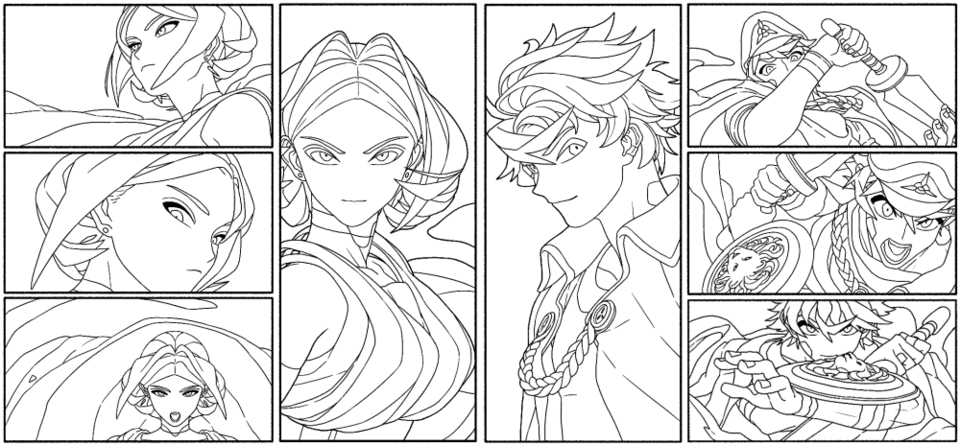
Antes de mostrarte cómo pintar en serio, me gustaría hablar sobre un punto a tener en cuenta al dibujar manga en color. Es decir, "el manga en color no es una colección de ilustraciones".
Por supuesto, puedes ver las imágenes de dibujos animados como buenas ilustraciones, y también puedes recopilar las ilustraciones para hacer un manga. Por ejemplo, a diferencia de Japón, los cómics estadounidenses tardan más en completar cada fotograma que los cómics japoneses y coreanos. Lo que quiero decir aquí no se trata tanto de perfección como de "propósito". Creo que el propósito de la ilustración es [expresar claramente lo que el autor quiere decir en una imagen y, al mismo tiempo, completar la imagen de la manera más hermosa posible y detener los ojos de la gente]. Por el contrario, el propósito del manga es [contar gradualmente el mensaje del autor a través de la historia de los personajes]. Si desea hacer algo que utilice fielmente este propósito, las tiras cómicas deben enfocarse en crear un "flujo" en lugar de detener sus ojos. Si hay un encuadre que se enfatiza, también es necesario abstenerse de expresarlo.
Además, en lugares como Corea del Sur y Japón, donde generalmente se requiere la serialización semanal de manga en color (alrededor de 60 cuadros o más por semana), creo que la pintura de manga eficiente es indispensable.
Cómo dividir capas
(▲ Cómo dividir capas ineficientes)
Para pintar de manera eficiente en poco tiempo, es necesario usar capas de manera efectiva por separado. Si trabaja separando todas las partes, como la piel y los ojos, llevará tiempo a medida que aumente el número de capas. La práctica actual usa la menor cantidad de capas posible y usa 15 capas, incluido el papel.
(▲ Estructura de capas presentada hoy)
Creo que el número de capas aumentará si se incluyen líneas y escritura de fondo, pero esto es suficiente para la capa utilizada para colorear el personaje.
Cómo pintar el color base
Primero, prepare un dibujo lineal y agregue el color base.
La forma de pintar el color base depende básicamente del tipo de arte lineal, pero si utiliza un panel muy opaco como este, le recomendamos que utilice la herramienta "Selección automática". Es fácil hacer una selección y puede trabajar más rápido. Si la línea de arte es tenue y es difícil usar la herramienta de selección automática, haga una selección con un bolígrafo con alta opacidad y luego use la herramienta de selección automática. Consulte mis otros tutoriales para obtener detalles sobre cómo hacer esto.
Pintemos el color. Haga una capa (normal) para pintar el color base y haga una capa de fondo (normal) debajo de ella. Seleccione un color oscuro y rellénelo en la capa inferior.
(▲ Rellena el fondo con un color oscuro)
Al elegir un color, seleccione el color de la derecha (color muy saturado) del círculo de color. Puede elegir su color favorito y usarlo, pero creo que es mejor usar un color que no sea demasiado ajustado para la salud de los ojos. Hay dos razones para pintar un fondo oscuro.
1 ‣ "Para comprender si la profundidad de color de la base es adecuada"
2 ‣ "Para comprobar si hay alguna zona sin pintar"
Puede evitar que la imagen se vuelva demasiado clara dibujando un color más oscuro y luego pintando. Nuestros ojos compararán el color base con el color de fondo y elegirán la oscuridad adecuada.
(▲ Fácil de ajustar la profundidad del color base)
① El color de la base es claro, pero no se ve tan claro porque el fondo es blanco.
② Si aplica un color oscuro en la espalda, se destacará la delgadez del color base.
③ Si ajusta la concentración a un nivel apropiado, el personaje se destacará.
Al mismo tiempo, si coloca un color oscuro en la parte sin pintar que se pasó por alto fácilmente cuando el fondo es blanco, se notará y se notará fácilmente.
(▲ Es fácil notar la parte sin pintar)
Creo que debes tener cuidado porque es especialmente fácil dejar zonas sin pintar en el blanco de los ojos y los huecos que se producen en las puntas del cabello.
Consejos para acortar el tiempo de coloración base
Pintar el color base es una tarea fácil y divertida, pero lleva una cantidad considerable de tiempo. Por tanto, realizar este trabajo lo antes posible es uno de los puntos que puede ahorrar tiempo. Aquí hay dos consejos para aplicar el color base más rápido.
1 ‣ "TIP de la herramienta de selección automática"
2 ‣ "SUGERENCIA para la paleta de caracteres"

(▲ Uso ineficiente)
Si no sabe que puede "arrastrar" con la herramienta de selección automática, debe mantener presionada la tecla Mayús (estándar de Windows) y seleccionar cada área, pero si comprende esta función, puede ver muchas áreas de la siguiente manera. Se puede seleccionar muy fácilmente.

(▲ La herramienta de selección automática se puede arrastrar)
De esta forma, puede seleccionar fácilmente pequeños detalles sin utilizar la función de zoom. Este es un consejo particularmente útil al pintar partes con muchas partes pequeñas, como cabello. Cuando hagas una selección, aparecerá un ícono de pintura en la parte inferior, por lo que es uno de los pequeños consejos que no tienes que usar un pincel o teclas abreviadas.
En mi caso, utilizo diferentes configuraciones para la pintura base y el color. Creo que debería ajustar la función de "cierre de espacios" y el "error de color" según el tipo de arte lineal.
El segundo truco consiste en utilizar la función "conjunto de colores".
En manga, necesitas dibujar el mismo personaje una y otra vez, por lo que es muy conveniente decidir el color de cada personaje una vez y guardarlo.
(▲ Conjunto de colores que recoge los colores base de los personajes)
Si la cantidad de colores aumenta demasiado, olvidará cuál es, por lo que creo que es una buena idea crear y usar un conjunto de colores que contenga solo el color base del personaje. Puede separar el conjunto de colores para cada carácter presionando "Agregar nueva configuración" desde el botón de configuración.
(▲ Siento que la distancia desde la pantalla es inesperadamente lejana)
Sin embargo, si el número de personajes aumenta demasiado, será difícil gestionar cada conjunto, y la distancia a la pantalla donde se está haciendo el trabajo de selección es bastante grande, por lo que introduciré otro método.
(▲ Conjunto de colores de caracteres)
Se trata de hacer un pequeño juego de colores para cada personaje. Cualquier forma está bien. Cree un archivo que recopile los conjuntos de colores del personaje y trabaje mientras mueve este conjunto de colores al pintar el personaje.
(▲ Pinte el color mientras mueve el conjunto de colores personalizado)
Al pintar el color mientras se mueve este personaje, el trabajo de pintura base será más rápido. Además, si tienes un personaje que necesita muchos colores, puedes averiguar fácilmente dónde y qué color aplicar dándole la forma de un personaje. Aplica todos los colores base excepto los ojos así.
💡 SUGERENCIA
Si mantiene presionadas las teclas Ctrl + Shift (estándar de Windows) y hace clic en la pantalla, la capa de la pantalla en la que se hizo clic se seleccionará automáticamente. Utilice esta clave abreviada para reducir la posibilidad de colorear la capa incorrecta.
Quité intencionalmente los ojos para agregar color de ojos de la manera más eficiente posible. El método que utilizo es duplicar la plantilla de ojos que hice para cada personaje.

(▲ Ejemplo de plantilla y aplicación para ojos)
Si crea una plantilla de base de ojos que excluye las pupilas y los reflejos difíciles de deformar, puede aplicar ojos de alta calidad (?) En poco tiempo. Teniendo en cuenta la cantidad de personajes dibujados en una serie semanal, creo que este método es el más eficiente. Algunas personas pueden ser reacias a hacer esto, pero completar un manga rápidamente es una de las habilidades que se requieren de un dibujante, y significa que dedicarás más tiempo a historias que son más importantes que pintar. Así que piénselo una vez.
¡Esto completa la pintura base! El tiempo que pasé pintando 8 cuadros fue de aproximadamente 1 hora. Teniendo en cuenta que la cantidad de caracteres aumentará a 60 fotogramas, se necesitarán de 8 a 10 horas solo para aplicar el color base. Cuando estaba desafiando la serialización semanal por un corto tiempo, hice que mi asistente hiciera este trabajo (excepto mis ojos). De hecho, es una de las tareas más divertidas, así que me gustaría hacerlo yo mismo ... En general, creo que es mejor terminar esta sección lo antes posible.
Aplicar tono de bajo
Lo siguiente que debe hacer es determinar el color de fondo y el tono del carácter. Aunque es una sección muy corta en términos de la cantidad total de trabajo, es un trabajo eficiente que puede mejorar la integridad del manuscrito.
(▲ Agregue una capa de recorte)
Primero, cree una capa de recorte (normal) para cambiar el color de la capa de fondo. Puede crear una capa de recorte creando una nueva capa y haciendo clic en el icono de la imagen de referencia. Las capas de recorte le permiten dibujar solo donde la capa de referencia está coloreada.
(▲ Agregar color de fondo)
Pon el color de cada fondo encima de la capa de recorte. Esta vez, traté de pintar con tantos colores como fuera posible, pero creo que debes elegir el color considerando el flujo de todo el manga y la ubicación del personaje.
Cuando se ve con la capa base, se ve así. Ahora parece un manga en color. Sin embargo, si esto se deja como está, los personajes flotarán desde el fondo, por lo que me gustaría agregar un color que será el tono base de los personajes según el color de fondo.
(▲ Agregue una capa de recorte sobre la capa base)
Como antes, cree una capa de recorte sobre el color base.
(▲ Seleccione el color de fondo con el cuentagotas)
Luego use la herramienta Cuentagotas (tecla corta "I" o "Arte") para seleccionar un color de fondo.
(▲ Ajuste el color del círculo de color)
Seleccione un color del círculo de colores y cámbielo a un color claro mezclado con un poco de gris.
(▲ Agregue color de tono y cambie el modo de capa a la multiplicación)
① Con el color base pintado
(2) El color de tono seleccionado se rellena en la capa de recorte.
③ El modo de composición de capas cambió a "multiplicación"
Rellena todo el personaje con el color seleccionado y cambia el modo de capa a "Multiplicar". Cuando usa la capa de multiplicación, el color seleccionado se agrega al color base y el tono base se mezcla con el fondo a la vez.

(▲ Ejemplo de corrección de tono / saturación / brillo)
El color del tono se puede ajustar en cualquier momento abriendo la pantalla Tono / Saturación / Corrección de brillo (Ctrl + U). Básicamente, puede usar la misma serie de colores, pero puede seleccionar diferentes colores como en este ejemplo. Elija un color que se adapte a su escena para que su personaje no flote demasiado lejos del fondo.
(▲ Color de tono agregado a cada cuadro)
Se agregan tonos a cada cuadro para que coincida con el color de fondo. En comparación con el tiempo que lleva, mejora enormemente la integridad del manuscrito. Creo que es el más eficaz de todos los consejos que te mostraré hoy.
El marco principal (escena de "propagación" del webtoon) tiene un fondo amarillo claro y tonos rosados. Es un color bastante claro, pero puedes notar la diferencia de un vistazo.
💡 SUGERENCIA
Para pintar de esta manera, el color base del personaje debe ser un color que facilite la adición de capas de multiplicación. Si está demasiado oscuro, será difícil ponerle otros colores, y si es demasiado claro, perderá su fuerza. Creo que es una buena idea actualizar el conjunto de colores tan pronto como encuentre un color mejor.
Agrega la sombra de la primera capa
Esta vez, pintaré la "sombra de la primera capa", que es la que lleva más tiempo en todo el proceso. Incluso cuando no tenemos suficiente tiempo para completar el manga, nuestro objetivo es lograr una calidad que pueda mostrarse a la gente de aquí. Personalmente, este es mi trabajo favorito en todas partes.
(▲ Crea una capa de recorte)
Cree una nueva capa de recorte y cambie el modo de capa a "Multiplicar", tal como lo hizo cuando creó el tono.
(▲ Pinta una sombra rugosa)
Seleccione un pincel un poco más grande y aplíquele una sombra grande. El punto es no preocuparse por los detalles. Aplicar aproximadamente teniendo en cuenta la dirección de la luz. Está bien limpiar las partes que sobresalen y arreglar pequeñas sombras más tarde.
Este es el color que se usa para la sombra de la primera capa, pero como el tono base ya tiene algo de saturación, utilizo principalmente el gris. Aun así, es más fácil usar la corrección de color más adelante si hay algo de saturación, así que creo que es mejor mezclar un poco los colores.
(▲ Ajustar la forma de la sombra)
Una vez que tenga una forma de sombra aproximada, organice la forma de la sombra cuidadosamente y agregue una pequeña sombra. Como algunos de ustedes habrán notado, aunque tomó algún tiempo, no puedo sentir la diferencia de calidad en comparación con la imagen de arriba. Por eso dije que no tenía que preocuparme por los detalles. Dedicar tiempo a pequeñas sombras y pequeños detalles es muy ineficaz. Personalmente (no está mal), creo que es mejor mantener las sombras pequeñas solo donde realmente las necesitas y dividir el tiempo que pasas allí en secciones donde puedas usarlas de manera más efectiva.
(▲ Cuadro general)
Agregué sombras a otros marcos y ajusté el color. Solo pinté una gran sombra, pero creo que se puede usar como un marco de manga general.
(▲ Marco principal)
Pasé más tiempo en el marco principal que en los otros marcos. Crear una cierta brecha de calidad entre el marco general y el marco principal agrega fuerza y debilidad al manga, y creo que también mejorará la legibilidad.
Agrega la sombra de la segunda capa
Esta vez, pintaré la "sombra de la segunda capa" para darle a la imagen un efecto más tridimensional. El color de sombra utilizado aquí puede ser exactamente el mismo que el utilizado al pintar la sombra de la primera capa, o un color ligeramente más claro. El tiempo necesario para aplicar la sombra de la segunda capa es relativamente corto en comparación con otros trabajos, pero esto hace que la imagen esté casi completa.
(▲ Agregue una capa de recorte)
Cree otra nueva capa de recorte encima de la capa de sombra y cambie el modo de capa a "Multiplicar".
(▲ Pon la sombra de la segunda capa en la parte de atrás)
Seleccione el color que usó anteriormente y aplique la sombra de la segunda capa solo en la parte profunda. No se preocupe por los detalles, como cuando pintó la sombra de la primera capa, pinte primero la parte donde aumenta el efecto tridimensional de toda la imagen.
Esta fue la única parte que pinté. Si aprovecha la herramienta de selección automática, puede dedicar aún menos tiempo a esta sección. Usé aproximadamente 5 minutos para este marco y aproximadamente 2 minutos para el marco inferior.
(▲ Parece que se ha agregado la sombra de la segunda capa)
Terminé de pintar la sombra de la segunda capa. Al dividir el trabajo de pintar sombras en dos partes, se incrementó el efecto tridimensional de la imagen y se redujo considerablemente el tiempo empleado para seleccionar el color de la sombra. También es bueno que la corrección de color sea fácil porque la cantidad de capas es pequeña.
Agregar destacados
Esta vez pintaré "reflejos". Agregar reflejos agregará brillo y tridimensionalidad a su pintura. Pienso en este trabajo en tres partes principales.
1 ‣ "Expresando la luz que golpea con fuerza"
2 ‣ "Agrega una gradación ligera"
3 ‣ "Cambiar el color de la línea de arte"
(▲ Crea una capa de recorte)
Primero, agreguemos "luz fuerte". Agregue una capa de recorte "superpuesta" encima de la capa anterior.
Elija un color de resaltado. Básicamente, creo que está bien elegir un color brillante de amarillo a naranja, pero, por supuesto, puedes usar diferentes colores dependiendo del tipo de luz en el entorno donde está parado el personaje.
(▲ Pinte la parte que está expuesta a una luz intensa)
Con el color seleccionado, pinte primero la parte que está expuesta a una luz intensa. Al igual que con las sombras, no creo que dibujaré todas las partes brillantes, pero pintaré algunas partes donde es probable que aparezca el efecto tridimensional general y donde deberían ir los ojos del lector.
💡 SUGERENCIA
En cuanto a las luces, es difícil conseguir todos los colores que quieres con un solo color, como en las sombras. En este caso, las áreas negra y naranja no mostraron un color tan notable incluso con la superposición amarilla. En este caso, pruebe los siguientes métodos.
(▲ Agregar capa de recorte)
Sobre la capa de resaltado, agregue una capa de recorte en modo "normal".
(▲ Agregue reflejos en la capa normal)
Seleccione el color de la parte del marco que se usa como el color de la luz, o un color cercano, y píntelo en otro lugar. Las capas suelen ser fáciles de captar colores, por lo que también se pueden utilizar para modificar la imagen de esta manera.
(▲ Agregar reflejos al cuadro principal)
Dedicaremos más tiempo a resaltar los aspectos más destacados que los otros marcos. En particular, creo que es más efectivo que el cabello y los ojos brillen solo en ciertos momentos en lugar de brillar siempre.
Se agregó la misma representación de luz a todos los marcos. Como se muestra en la imagen de la segunda línea de la derecha, hay escenas en las que hay mucha luz alrededor del personaje, pero básicamente se suprime el número de reflejos para que los ojos vayan al fotograma principal.
Ahora agreguemos un "gradiente de luz".
(▲ 2 capas agregadas)
Cree una capa "normal" sobre la capa de fondo y una capa "* luz suave" sobre el color base.
- A veces se utilizan superposiciones aquí. Seleccione según su preferencia.
Primero, pinte desde el fondo. Haga clic en la capa que acaba de crear.
(▲ Agregue gradación al fondo)
Seleccione un color de fondo y cambie el color un poco más claro del círculo de color. Luego, seleccione la herramienta Degradado (G) para agregar un degradado de luz al color de fondo para que coincida con la dirección de la luz.
Mirando el fondo como un todo, se ve así. Dado que es bastante delgado, puede ser difícil de notar, pero la integridad del manuscrito definitivamente mejorará.
Ahora agrega un degradado a tu personaje. Seleccione la capa "Luz suave" que acaba de crear.
Seleccione el color de la luz (fondo) que desea agregar del círculo de color. No tiene que ser exactamente el mismo que el color de fondo, por lo que puede pintarlo con un tono ligeramente diferente.
(▲ Agrega gradación al personaje)
Después de seleccionar el color, aplíquelo ligeramente sobre el personaje con un aerógrafo grande considerando la dirección de la luz. No tienes que pensar que supondrá un cambio importante. Creo que basta con cambiar el color aunque sea un poco.
De manera similar, agregué una gradación a todo el marco. No era una sección en la que pudieras sentir muchos cambios en comparación con otras tareas, pero la expresión de la luz se volvió más natural que antes.
Finalmente, me gustaría cambiar el "color de la línea de arte".
(▲ Agregar una capa)
Agregue una capa "normal" encima de la línea de arte.
(Seleccione el color de la línea)
Seleccione un color ligeramente más oscuro del círculo de color. Este color es el color rojizo que elegí usar para las líneas de color carne. Ajuste el tono según el color de la pieza.
(▲ Cambiar el color de la línea)
Seleccione un panel con alta opacidad y trace sobre la línea. Utilizo estos colores como colores de acento solo en ciertas áreas como labios y ojos.
Agregar reflejos como este completa la pintura de los personajes. Finalmente, agregue una textura y listo.
Agregar textura
(▲ Abra la pestaña de material)
Haga clic en la flecha (<<) en la parte superior derecha para abrir la pestaña Materiales.
(▲ Seleccionar textura)
Cuando se abra la pestaña, haga clic en Patrón de color sólido y seleccione Textura.
Encuentra la textura que te guste y arrástrala a la imagen. Elegí "bien".
(▲ Ajuste la fuerza de la textura)
Desde "Propiedades de capa", haga clic en el icono "Composición de textura" y ajuste la "Fuerza". Lo ajusto a aproximadamente "10".
Este es el final de todo el proceso.
El tiempo que utilicé es de unas 5 horas. Me alegro de haber podido completar algunos marcos con una calidad satisfactoria.
Posdata
¿Fue útil el artículo?
Como complemento completo, los nombres de los personajes que dibujé hoy son "Xiphos" para niños y "Magnolia" para niñas. Gracias.
Recientemente hice y subí un video de un curso de dibujo en Youtube.
Si estás interesado, pasa por aquí.
(Https://www.youtube.com/channel/UCuB2Ub9AldXxt-vouSnvSXQ/featured)
Finalmente, subiré un video del proceso del cuadro que pinté en la parte inferior. El video se ajusta a la pantalla de su teléfono inteligente, pero también puede verlo en su PC.
(▲ 🦁 Xiphos)
(▲ 🌼 Magnolia)
Eso es todo.
Gracias por leer el extenso artículo.























Comentario